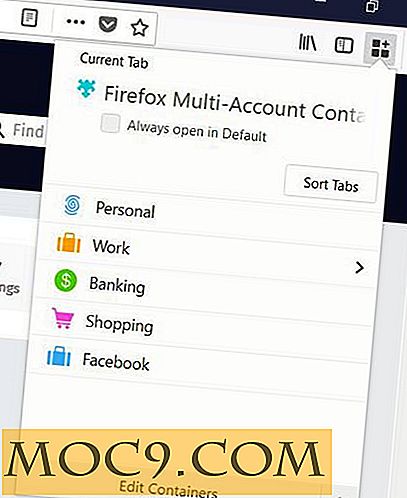Slik endrer du Blogger Favicon
Selv om WordPress er en av de kraftigste bloggingplatformene, har jeg alltid vært en fan av Googles blogger.
Etter å ha opprettet min personlige techblogg, TechComet, på Blogger, innså jeg at bloggen min manglet en profesjonell berøring da favicon ble satt til standardloggerloggeren: den hvite og oransje "B".
Hvis du vil lage et merke for bloggen din, er det viktig å erstatte standardikonet med din egen opprettelse som samsvarer med temaet på nettstedet ditt.
I denne artikkelen vil jeg skissere trinnene for å opprette og endre Blogger-favicon.
Merk : Trinnene som er skissert, er rettet mot Blogger-brukere, men de generelle trinnene i å lage et favicon kan gjelde for et hvilket som helst nettsted eller en blogg.
Bruk av et favicon
Et favicon er et 16 × 16 ikon som vises på tittellinjen eller nettadresselinjen i nettleseren. Nettlesere som støtter tabbed browsing, viser også favicon på hver enkelt kategori.
![]()
Som skjermbildet viser, kan et favicon virkelig hjelpe bloggen din å skille seg ut i en overfylt nettleser, da de er gode visuelle indikatorer.
Opprette et nytt favicon
Det første trinnet er å lage ditt eget favicon.
Favicons er vanligvis opprettet ved hjelp av .ico-formatet, men du kan også lage favicon ved hjelp av GIF- eller PNG-formatene.
Hvis du ikke føler deg spesielt kreativ, kan du søke på nettet for et bilde du vil vise som favicon, og krympe dette ned til 16 × 16 størrelse og lagre det som en .ico, .png eller en .gif-fil. Det finnes også en rekke favicon gallerier hvor du kan laste ned ferdige favikoner som er i den nødvendige størrelsen og formatet.
Men hvis du har problemer med å skape et merke for bloggen din, er det fornuftig at favikonet samsvarer med temaet til bloggen din. For eksempel har jeg et mørkt brunt tema for bloggen min:
![]()
Og jeg bestemte meg for at det ville være mest hensiktsmessig hvis jeg lager et favicon som matchet bokstav og fargeskjema.
![]()
![]()
Photoshop er trolig det beste programmet som skal brukes til å lage favicon. Bare husk å tegne bildet på et 16 × 16 lerret og lagre det som en .gif eller .png-fil.
Hvis du ikke har Photoshop, finnes det en rekke "favicon generatorer" som denne, der du kan lage og redigere et bilde på et 16 × 16 lerret.
Laster opp ditt favorittikon
Blogger tilbyr ikke hosting-tjenester, men eventuelle bilder du legger til i et blogginnlegg, lagres automatisk på Picasa-kontoen din.
Så alt du trenger å gjøre er å lage et tomt blogginnlegg og legge faviconet ditt til det. Deretter ser du HTML-versjonen av blogginnlegget ditt ved å klikke på " Rediger HTML" .
![]()
Plasseringen av min favorittikon er på " http://2.bp.blogspot.com/_MZZJ1m2SoG0/TG-IyPj4ZZI/AAAAAAAAAF0/bC0IZk9S3a8/s1600/logo-(16×16).png ". Legg merke til lenken der favicon er plassert.
Hvis du bruker en annen bildopplastingstjeneste, for eksempel ImageShack, må du huske å legge merke til direkte linken til bildet (dvs. en lenke som slutter med .ico, .png eller .gif og ikke .html). For eksempel er ImageShack-lenken for min favicon på " http://img175.imageshack.us/img175/8924/logo16x16.png ".
Endre Bloggers Standard Favicon
Når du har opprettet og lastet opp et favicon du er fornøyd med, åpner du Blogger-oversikten og velger " Design ".
![]()
Deretter velger du " Rediger HTML " i hoved Blogger-vinduet.
![]()
Dette åpner HTML-mal editoren. Her sjekk " Utvid Widget Templates" for å sikre at all HTML-koden for nettstedet ditt er synlig.
Rull deretter ned og lim inn følgende FØR " " stikkord:
![]()
Oppdater bloggen din og den nye faviconet skal være synlig.